
- •Оглавление
- •Начало работы в Femap
- •Интерфейс пользователя
- •РАбота 1. Линейный статический анализ консольной балки
- •Выполнение работы
- •Задание свойств материала
- •Описание свойств конечных элементов
- •Генерация конечно-элементной модели
- •Задание граничных условий
- •Создание нагрузки
- •Выполнение расчета
- •Обработка результатов расчета
- •П остроение изображения деформированного состояния и эпюр моментов
- •Работа 2. Анализ устойчивости консольной балки
- •Выполнение работы
- •С оздание новой нагрузки
- •Выполнение расчета
- •Обработка результатов расчета
- •Построение изображения деформированного состояния
- •Работа 3 . Моделирование простой балочной конструкции
- •Построение геометрии модели
- •З адание свойств материала
- •Задание свойств конечных элементов
- •Генерация конечно-элементной сетки
- •Задание граничных условий и нагрузки
- •Анализ конструкции
- •Обработка результатов расчета
- •Работа 4. Статический расчет балки
- •Создание геометрии модели
- •Задание свойств материала
- •Выбор типа и параметров конечных элементов
- •Разбиение на конечные элементы
- •Задание граничных условий
- •З адание нагрузок
- •Выполнение расчета
- •Отображение результатов расчета
- •Работа 5. Пластина под воздействием гравитационного нагружения
- •Создание геометрической модели
- •Задание свойств материала
- •Описание свойств конечных элементов
- •Генерация конечно-элементной сетки
- •З адание граничных условий
- •Задание нагружения
- •Выполнение конечно-элементного анализа
- •Обработка результатов расчета
- •Модификация изображения модели на экране
- •Построение изображения деформированного состояния пластины
- •Анимация деформированного состояния
- •Отображение деформаций в виде изолиний
- •Работа 6. Пластина переменной толщины
- •Выполнение работы
- •Задание свойств материала
- •Описание свойств конечных элементов
- •Генерация конечно-элементной сетки
- •Задание граничных условий. Создание нагрузки.
- •Создание уравнения, описывающего изменение толщины пластины
- •Работа 7. Статический анализ напряженно-деформированного состояния подкрепленной пластины.
- •Выполнение работы
- •Задание свойств материала
- •Описание свойств конечных элементов
- •Генерация конечно-элементной сетки
- •Задание граничных условий
- •Создание нагрузки
- •Выполнение расчета
- •Построение изображения деформированного состояния
- •Построение изображения напряженного состояния
- •Работа 8. Совместное использование в одной конечно-элементной модели разных типов элементов
- •Построение геометрической модели
- •Описание свойств конечных элементов
- •Генерация конечно-элементной сетки
- •Обработка результатов расчета
- •Работа 9. Cтатический анализ напряженно-деформированного состояния ферменной конструкции
- •Выполнение работы
- •Задание свойств материала
- •Описание свойств конечных элементов
- •Задание граничных условий
- •Создание нагрузки
- •Выполнение расчета
- •Построение изображения деформированного состояния
- •Работа 10. Моделирование плоской фермы
- •Построение геометрии модели
- •Задание свойств материала
- •Описание свойств конечных элементов
- •Задание граничных условий
- •Задание нагружения
- •Обработка результатов расчета
- •Работа 11. Моделирование объемной детали
- •Выполнение работы
- •Задание свойств материала
- •Описание свойств конечных элементов
- •Создание геометрии модели
- •Генерация конечно-элементной сетки
- •Работа 12. Расчет объемного (Solid) тела на примере статического расчета
- •Построение геометрической модели
- •З адание свойств материала и конечных элементов
- •Генерация конечно-элементной сетки
- •Задание нагружения
- •Выполнение конечно-элементного анализа
- •Обработка результатов расчета
- •Работа 13. Расчет сложного объемного (Solid) тела на примере статического расчета прочности трубопровода
- •Построение геометрической модели
- •Задание свойств материала
- •Задание свойств используемых конечных элементов
- •Генерация конечно-элементной сетки
- •Задание граничных условий
- •Задание нагружения
- •Выполнение конечно-элементного анализа
- •Обработка результатов расчета
- •Работа со слоями
- •Пример 14. Контактная задача расчета посадки деталей с натягом
- •Построение геометрической модели
- •Задание свойств материала и конечных элементов
- •Генерация конечно-элементной сетки
- •Задание граничных условий
- •Задание нагружения
- •Выполнение конечно-элементного анализа
- •Обработка результатов расчета
- •Работа 16. МоделиРование контактного взаимодействия уплотнительного кольца и диска притира Геометрическая модель
- •Задание свойств материала и конечных элементов
- •Генерация конечно-элементной сетки
- •Задание граничных условий
- •Задание нагружения
- •Обработка результатов расчета
- •О ценка погрешности расчетной модели
- •Упругое деформирование притира и уплотнительного кольца
- •Приложение 1
- •Приложение 2
Задание нагружения
Задание нагружения завершает формирование конечно-элементной модели. В нашем случае нагрузка представляет собой гравитационное нагружение величиной 10g и направленное по нормали к поверхности пластины. Для определения величины нагружения войдите в меню Model (модель) Load (нагружение) Set (вариант). Введите заголовок (например, “10g gravity load”) в поле Title и нажмите «ОK». Затем выполните последовательность команд Model (модель) Load (нагрузка) Body (объемные виды нагружения). На экране появится соответствующее диалоговое окно (Creat Body Loads).
В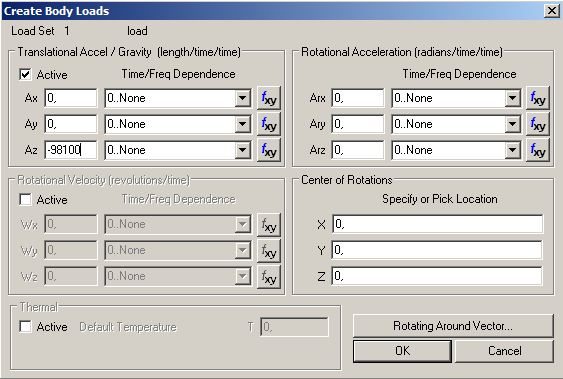 данном окне включите поле Active
(действует) и введите число -98100
в строку Z.
Таким образом определяется постоянное
ускорение величиной 98,1 м/с2
(10g) или
98100 мм/с2
в направлении противоположном оси Z,
которая перпендикулярна плоскости
пластины. Для подтверждения заданного
ускорения нажмите «ОK».
данном окне включите поле Active
(действует) и введите число -98100
в строку Z.
Таким образом определяется постоянное
ускорение величиной 98,1 м/с2
(10g) или
98100 мм/с2
в направлении противоположном оси Z,
которая перпендикулярна плоскости
пластины. Для подтверждения заданного
ускорения нажмите «ОK».
Еще раз запишите модель на диск при помощи меню File (файл) Save (сохранить).
Выполнение конечно-элементного анализа
В настоящий момент рассматриваемая задача готова к проведению конечноэлементного анализа. При помощи последовательности команд File (файл) Analyze (анализ), войдите в меню управления процессом анализа (“Export Method”).
При нажатии кнопки Greate/Edit Set появится окно Analysis Set Manager, где необходимо выбрать New…:
З атем, в окне Analysis Set в поле Analysis Program (решатель) выберете 36..NX Nastran, в поле Analysis Type (тип анализа) выберете 1… Static (статический вариант нагрузки).
В поле Title введите любое название (например "Analyze_1"). Нажмите «ОK». Нажмите кнопку Analyze запустится процесс выполнения конечно-элементного расчета. Время выполнения зависит от быстродействия компьютера. Сразу после запуска процесса анализа на экране появляется панель "Analysis Monitor". Следует отметить, что окончание расчета сопровождается коротким звуковым сигналом, а через несколько секунд подсвечивается кнопка "Load Results". После этого можно проводить обработку результатов счета. Панель "Analysis Monitor" можно закрыть.
Н ажмите «ОK» для запуска процесса анализа, перед началом которого появится окно в котором делается запрос на сохранение модели перед запуском анализа. Необходимо нажать кнопку Да, после чего запустится процесс выполнения конечно-элементного анализа, Время выполнения которого зависит от быстродействия компьютера.
Обработка результатов расчета
После завершения процесса анализа появится окно, в котором, если нет фатальных ошибок, необходимо нажать кнопку Continue, после чего можно проводить обработку полученных результатов счета.
Модификация изображения модели на экране
Выключите отображение граничных условий и их меток. Войдите в меню View Options, выберите категорию Labels, Entities and Color, и в разделе “Options” укажите строку Constraint (граничные условия) (возможно для этого придется пролистать список с помощью стрелок, находящихся справа от него). Укажите No Labels в разделе “Label Mode” и погасите крестик в поле Draw Entity, затем нажмите «ОK».
Построение изображения деформированного состояния пластины
В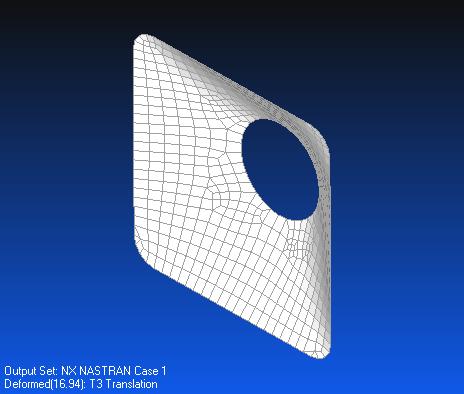 ойдите
в меню View
(вид) Select
(выбор) и
откажитесь от изображения изолиний,
выбрав строку
None - Model Only
(только модель) в разделе Contour
Style (стиль
изолиний). Затем пометьте строку Deform
(деформированное состояние) в разделе
“Deformed Style” (стиль изображения
деформированного состояния). Войдите
в меню Deformed
and Contour Data и
откройте при помощи соответствующей
стрелки список “Deformation” (деформации)
раздела “Output Vectors” (векторы для
обработки). В этом списке выберите строку
T3 Translation
(что соответствует перемещениям в
направлении оси Z) и дважды нажмите «ОK».
На экране появится изображение
деформированного состояния.
ойдите
в меню View
(вид) Select
(выбор) и
откажитесь от изображения изолиний,
выбрав строку
None - Model Only
(только модель) в разделе Contour
Style (стиль
изолиний). Затем пометьте строку Deform
(деформированное состояние) в разделе
“Deformed Style” (стиль изображения
деформированного состояния). Войдите
в меню Deformed
and Contour Data и
откройте при помощи соответствующей
стрелки список “Deformation” (деформации)
раздела “Output Vectors” (векторы для
обработки). В этом списке выберите строку
T3 Translation
(что соответствует перемещениям в
направлении оси Z) и дважды нажмите «ОK».
На экране появится изображение
деформированного состояния.
Деформации будут хорошо видны, если развернуть изображение модели в пространстве. Чтобы сделать это войдите в меню View (вид) Rotate (поворот) или нажмите клавишу F8, выберите в появившемся окне тип изображения Isometric (изометрия) и нажмите «ОK». Изображение модели развернется таким образом, что деформации станут хорошо видны.
